
Harry James
0
983
93
 Dashboard er en af de seje funktioner i Mac OS X (startende fra Tiger). Med et tryk på en enkelt tastaturknap har Mac-brugere adgang til mange mini-nyttige applikationer, der kaldes widgets.
Dashboard er en af de seje funktioner i Mac OS X (startende fra Tiger). Med et tryk på en enkelt tastaturknap har Mac-brugere adgang til mange mini-nyttige applikationer, der kaldes widgets.
Brugere kan tilføje eller fjerne widgets, så de passer til deres personlige præferencer. Der er allerede tusinder af widgets tilgængelige i dag på Apples download-side til Dashboard, og hvem ved, hvor mange flere der er spredt over hele internettet. Brugere kan endda oprette deres egne widgets.
Nogle widgets er “˜mindre versioner af programmer med fuld funktion, selvom ikke alle er. Det betyder ikke, at disse widgets er under kvaliteten af “rigtige applikationer”. Mange widgets er endda så gode (som disse Dashboard-widgets, du ikke kan leve uden [kun Mac] Dashboard-widgets, du ikke kan leve uden [kun Mac]], at de burde have været gjort tilgængelig som uafhængige applikationer.
Forestil dig at bruge en valutakonverter widget som denne til at konvertere en hel liste med forskellige valutaer. Du bliver sandsynligvis nødt til at skifte mellem Dashboard og dit skrivebord en million gange.
Det viser sig, at det er muligt at fjerne widgets fra Dashboard og gøre dem tilgængelige som individuelle applikationer. Dette er måden at gøre det på.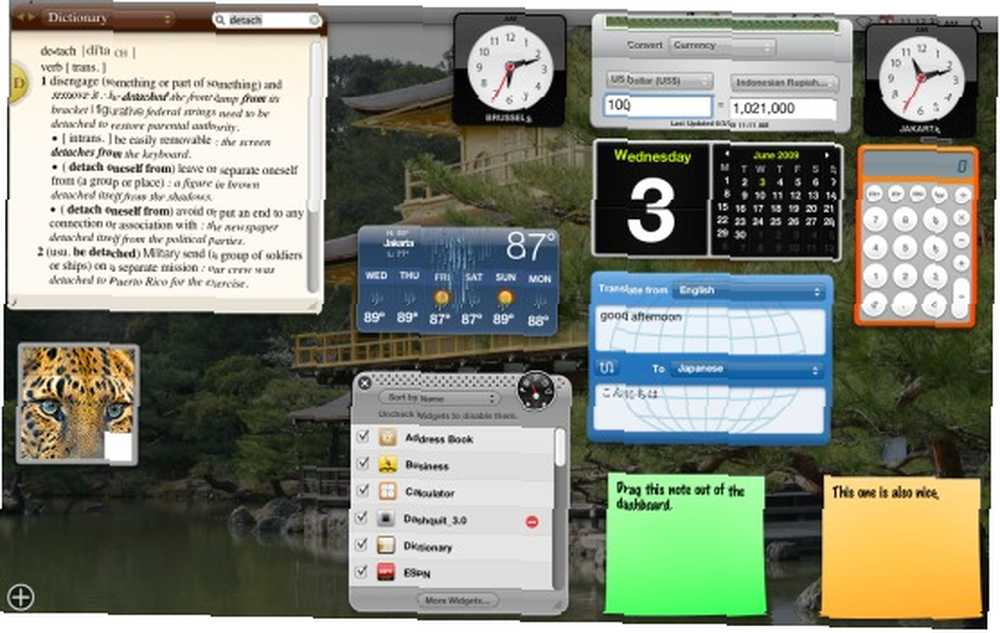
Aktivér Developer Mode
Første ting at gøre er at placere Dashboardet i Developer Mode. Det kan du gøre ved at starte Terminal (Programmer -> Hjælpeprogrammer -> Terminal) og skrive følgende kommando:
standard skriver com.apple.dashboard devmode JA
Tryk på Enter eller Return.
For at undgå fejl, foreslår jeg, at du bare kopierer og indsætter kommandoen.
Det andet trin er at genstarte Dashboard. Men i stedet for at logge ud og logge ind, skal du indtaste en anden kommando i terminalen:
killall Dock
Og igen, tryk på Enter eller Return.
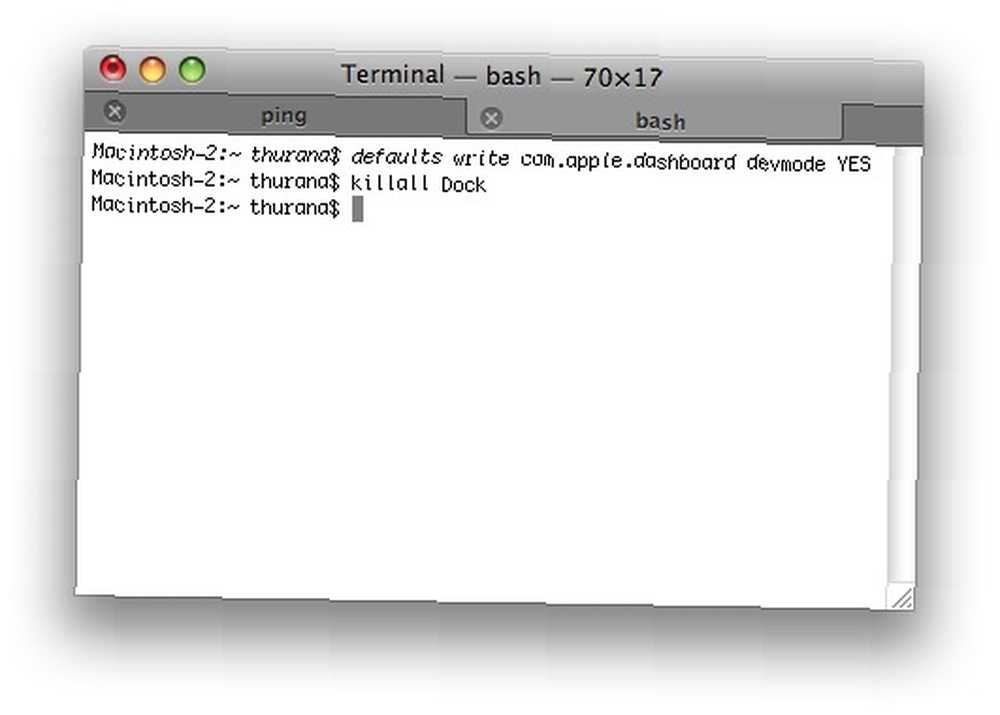
Træk widgets ud og tilbage ind
Nu kan du trykke på tastaturgenvejen, der er tildelt til at vise og skjule Dashboard. Standardnøglen ville være F12 (eller i et eller andet tastatur F4). Du kan ændre indstillingerne ved at gå til Systemindstillinger â†'Udsæt & rum.
Når Dashboard vises, skal du trække den widget, du vil fjerne. Mens du stadig trækker, tryk på tastaturgenvejen igen. Dashboardet forsvinder, men widgetten forbliver. Du kan flytte det rundt på skrivebordet, og det vil altid forblive over andre applikationer.
Du kan trække så mange widgets, som du vil ud af Dashboard og til skrivebordet ved at gentage ovenstående proces.
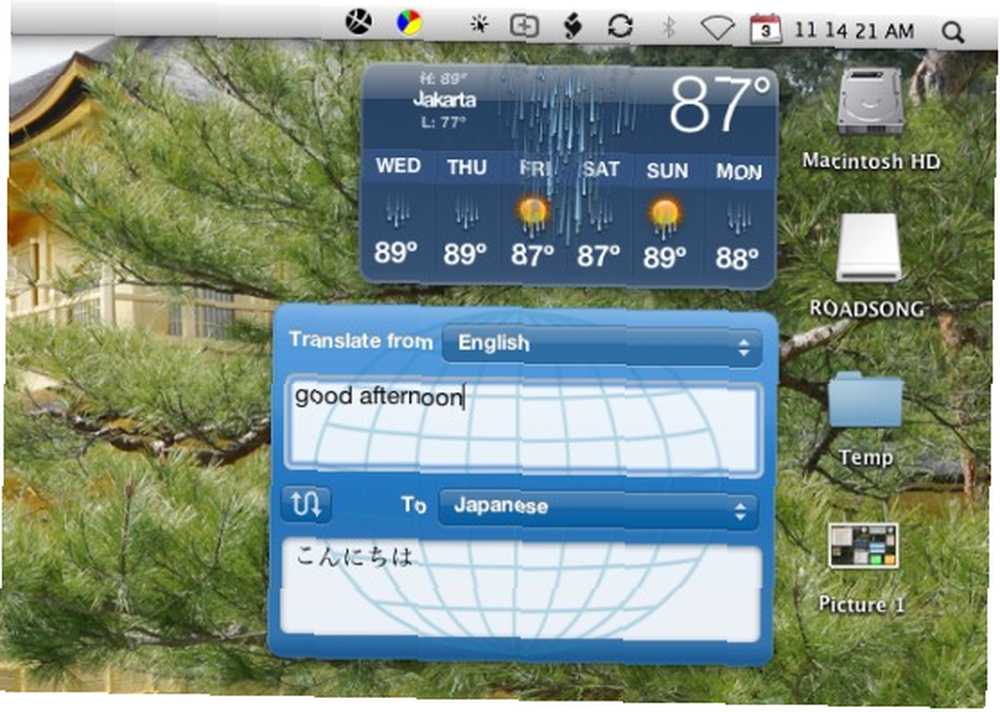
Du kan også trække widgets tilbage til Dashboard ved at vende processen: træk en widget på skrivebordet; og mens du stadig trækker, tryk på tastaturgenvejen. Slip widgetten tilbage på Dashboard, og tryk på genvejstasten for at gå tilbage til skrivebordet.
Deaktiver Developer Mode
Hvis du senere beslutter at deaktivere Developer Mode, kan du gøre det ved at skrive denne kommando:
standardindstillinger skriv com.apple.dashboard devmode NO
Tryk på Enter eller Return, og fortsæt derefter med denne kommando:
killall Dock
Og tryk på Enter eller Return.
Andre metoder
Brug af terminal-kommandoerne er ikke den eneste måde at løsne widgets fra Dashboard. Du kan også bruge gratis widget kaldet DashIt eller en betalt app kaldet Amnesty Singles.
Bemærk, at hvis du har flyttet widgets til skrivebordet, skal du deaktivere Dashboard, f.eks. Ved hjælp af MainMenu, forsvinde widgets sammen med Dashboard.
Hvis du kender andre metoder til at trække widgets ud af Dashboard, skal du dele ved hjælp af kommentaren nedenfor.











